Puede introducir caracteres especiales en textos de tres maneras: utilizando la lista desplegable de Carácter de la barra de herramientas de Texto introduciendo; introduciendo el valor del carácter; o utilizando el cuadro de diálogo de Mapa de caracteres. Los caracteres especiales predeterminados están disponibles en la lista desplegable por defecto, pero se pueden añadir otros caracteres especiales.
Para añadir caracteres especiales predeterminados al texto:
- Haciendo doble clic en el texto para iniciar el modo de inserción de texto. Se despliega la barra de herramientas de Texto.
- Mueva el punto de inserción al lugar en el que va a introducir el carácter especial.
- Seleccione un carácter en la lista desplegable de Carácter de la barra de herramientas para insertarlo.
Por defecto, la lista contiene los caracteres de diámetro, grados y más/menos.
También puede introducir los caracteres especiales predeterminados en el texto directamente con los siguientes accesos directos del teclado:
|
Ø |
diámetro |
Ctrl + Alt + D |
|
± |
más/menos |
Ctrl + Alt + P |
|
° |
grados |
Ctrl + Alt + S |
Para añadir otros caracteres especiales al texto:
- Haciendo doble clic en el texto para iniciar el modo de inserción de texto.
- Mueva el punto de inserción al lugar en el que va a introducir el carácter especial.
- Si conoce el valor de carácter de Windows, mantenga pulsada la tecla de Alt y utilice el teclado para introducir el valor del carácter correspondiente.
Esto inserta el carácter en el texto y en la lista desplegable de Carácter de la barra de herramientas de Texto.
- Si desconoce el valor del carácter, haga clic en Todos los programas > Accesorios > Herramientas del sistema > Mapa de caracteres en el menú de Inicio de Windows.
Se abre el cuadro de diálogo de Mapa de caracteres, que contiene los caracteres de Windows disponibles y sus valores.
- Active la opción de Vista avanzada para desplegar todas las opciones del cuadro de diálogo.
- En la lista de Juego de caracteres, seleccione la entrada de Unicode. Asegúrese de que la Fuente del cuadro de diálogo de Mapa de caracteres es la misma que se utiliza en PowerShape.
Nota: La fuente predeterminada de PowerShape es Tahoma.
- Haga clic en un carácter del cuadro de diálogo.
El siguiente ejemplo recoge el carácter de ÷ (dividido entre):
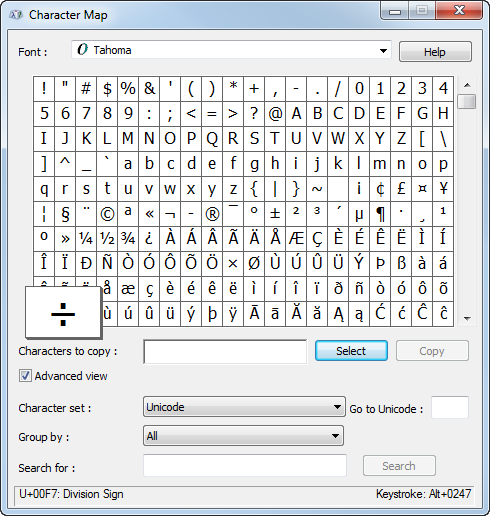
En la esquina inferior derecha del Mapa de caracteres se visualiza el valor del carácter (Pulsación de tecla), en este caso Alt + 0247.
- Haga clic en el botón de Seleccionar. El carácter se visualiza en el campo de Caracteres para copiar.
- Haga clic en el botón de Copiar.
- En PowerShape, haga clic con el botón derecho en la lista desplegable de Carácter de la barra de herramientas de Texto y seleccione la entrada de Pegar del menú contextual.
- Seleccione el carácter en la lista desplegable para insertarlo en el texto en el punto de inserción especificado.
Nota: Únicamente son válidos los valores de carácter de Windows de entre 32 y 256.